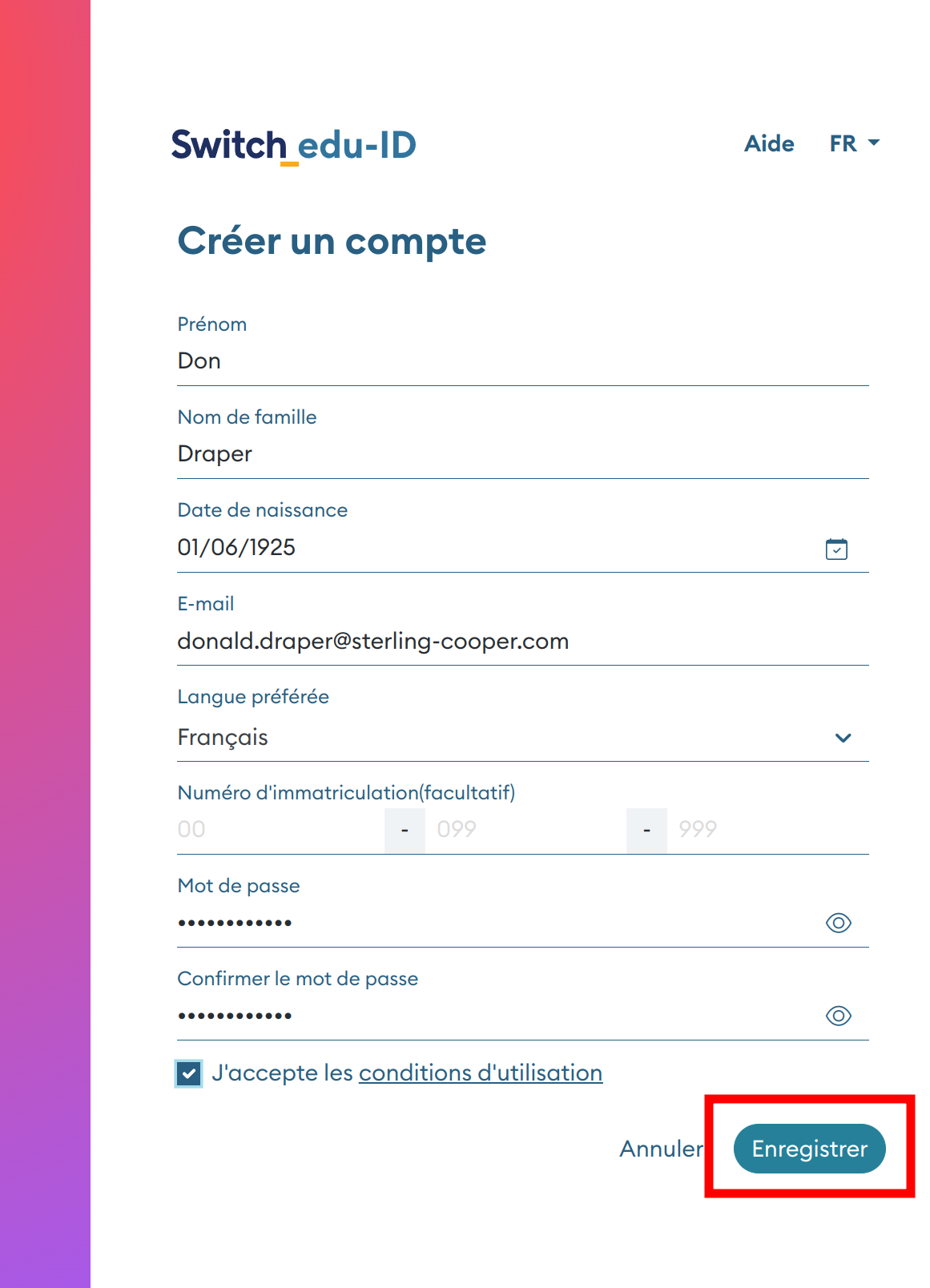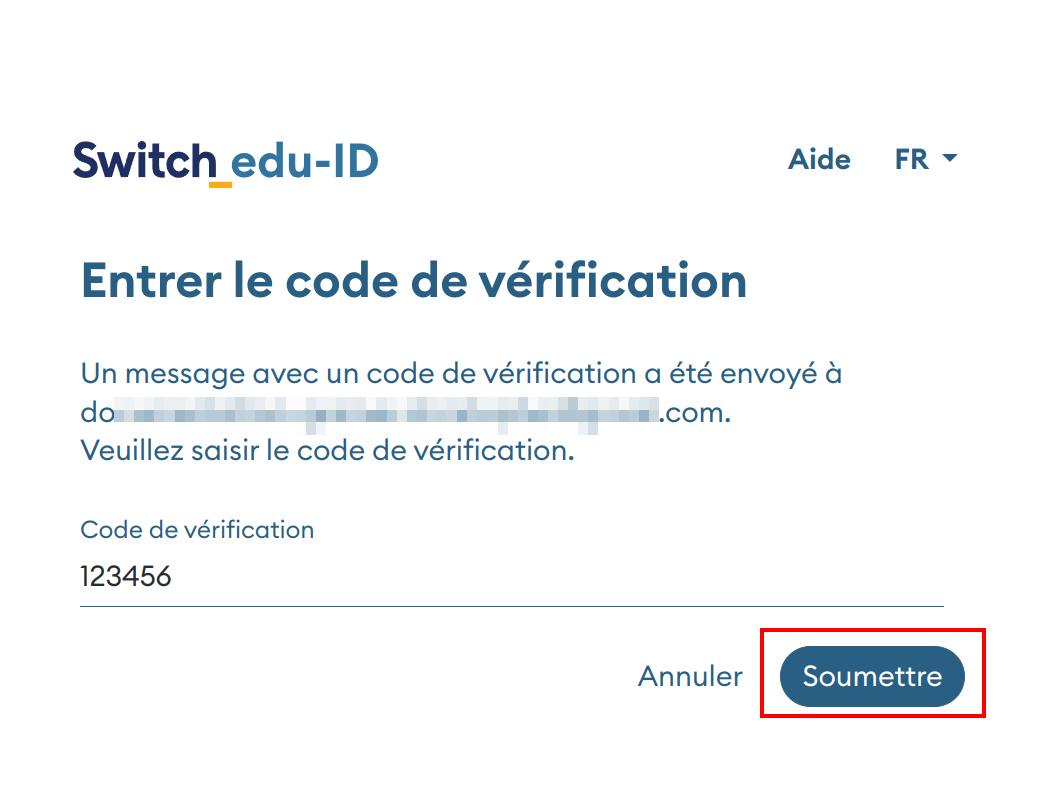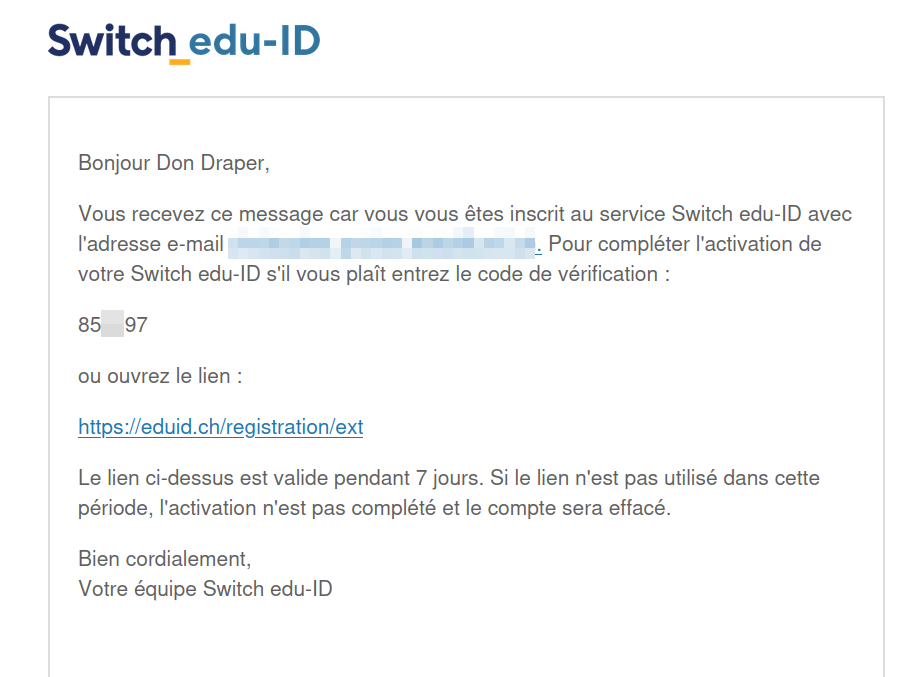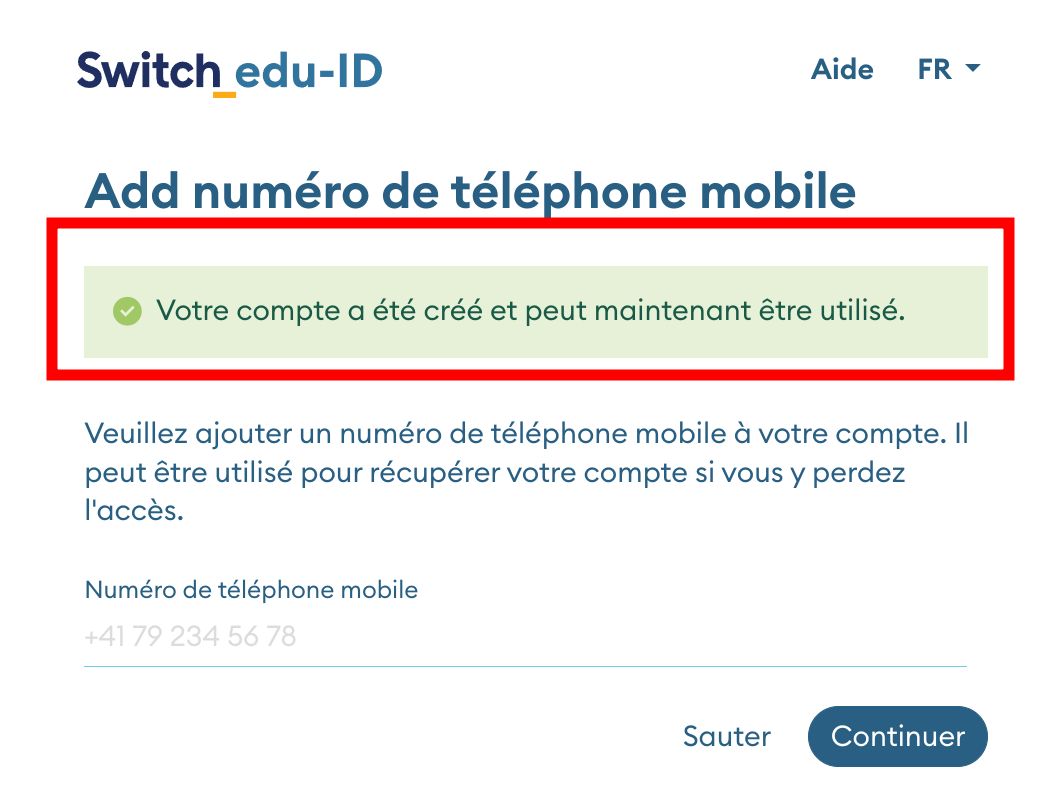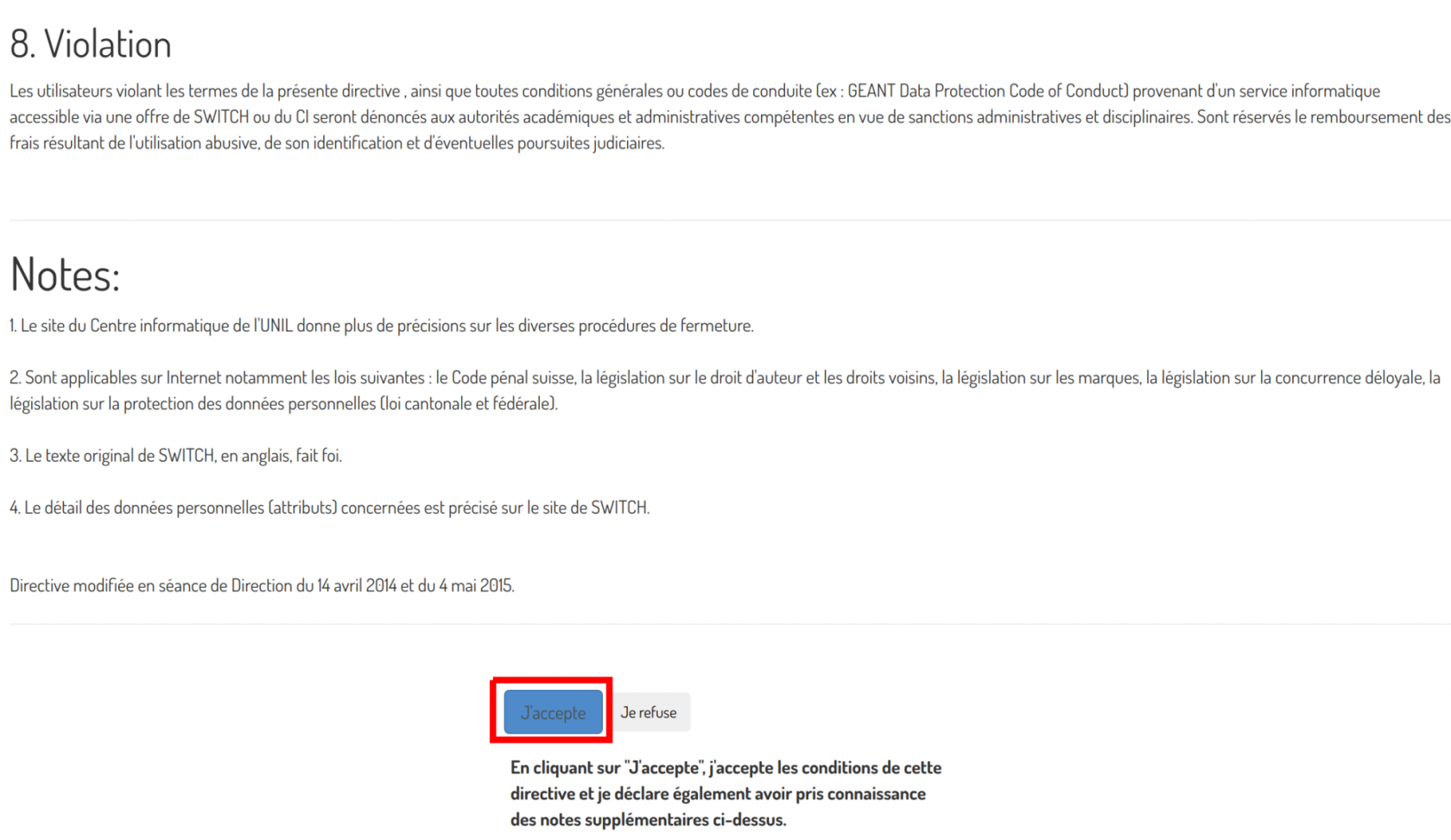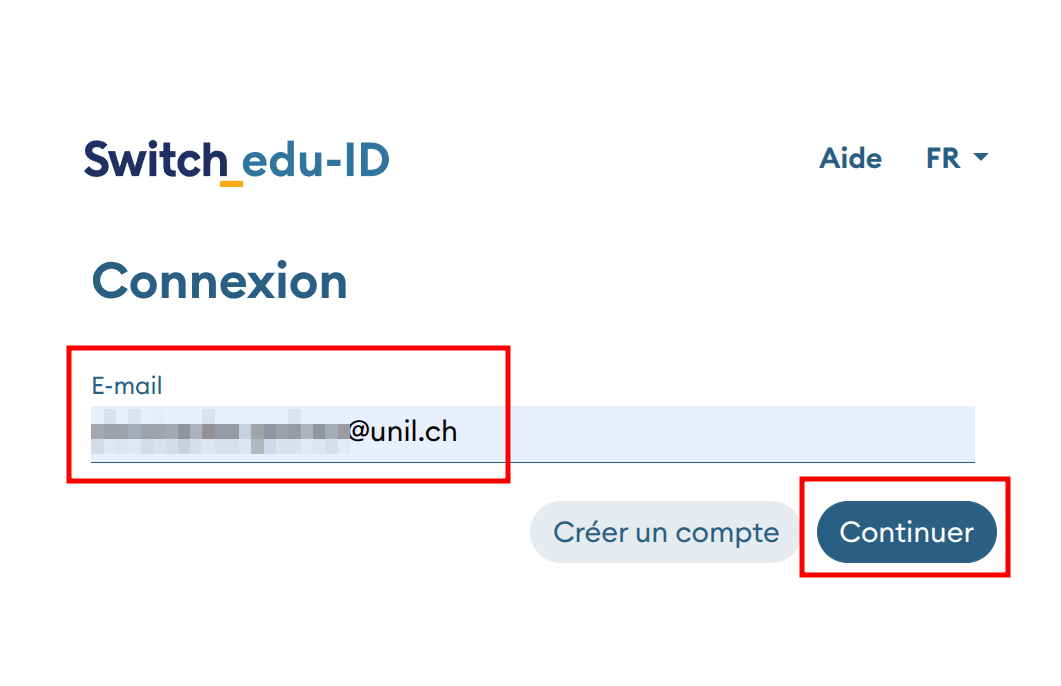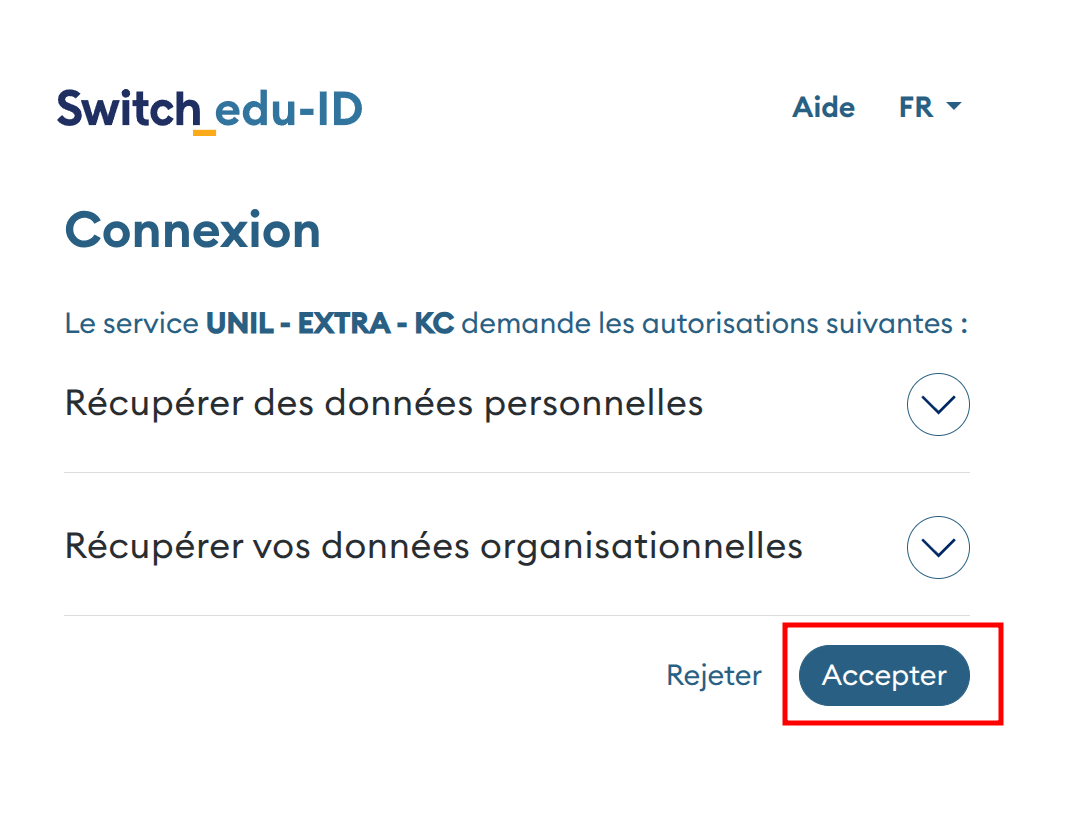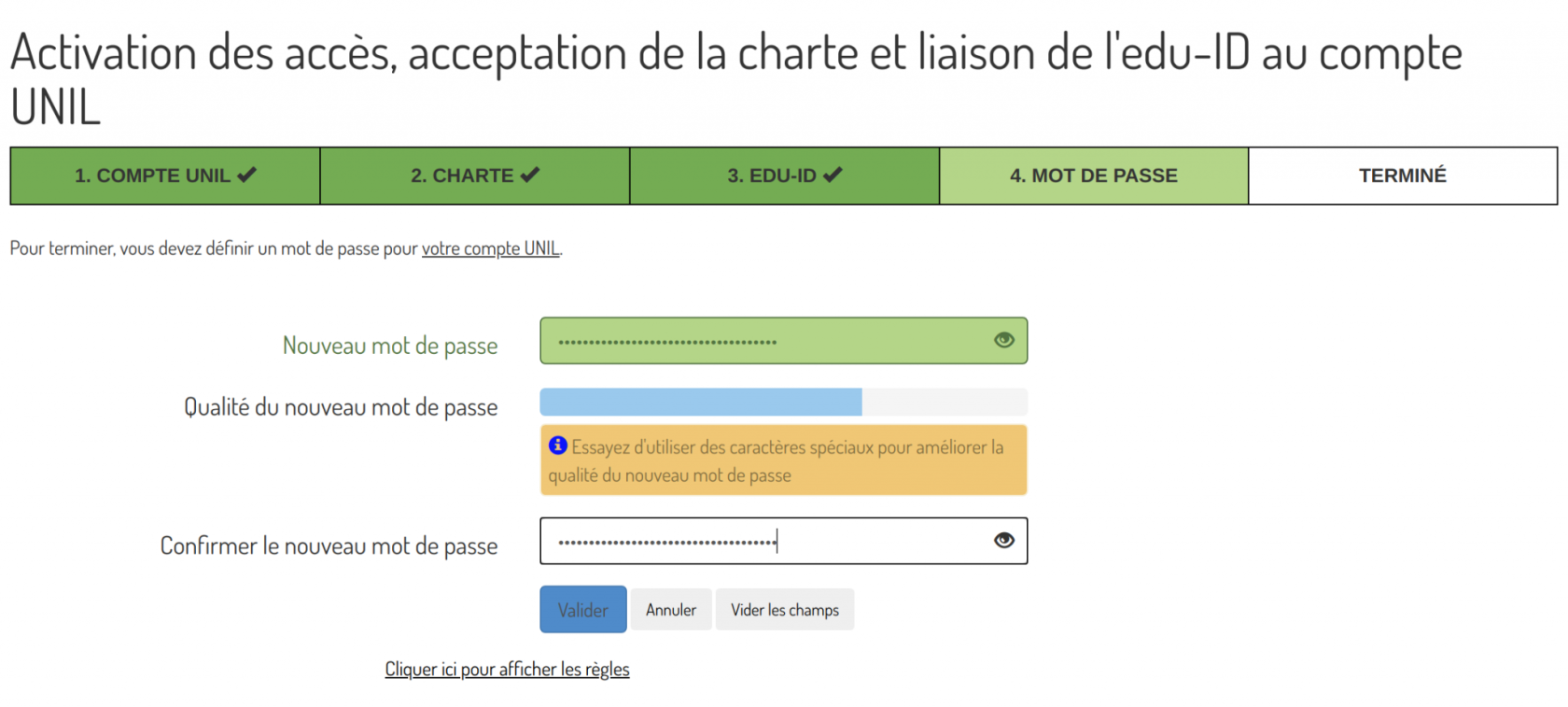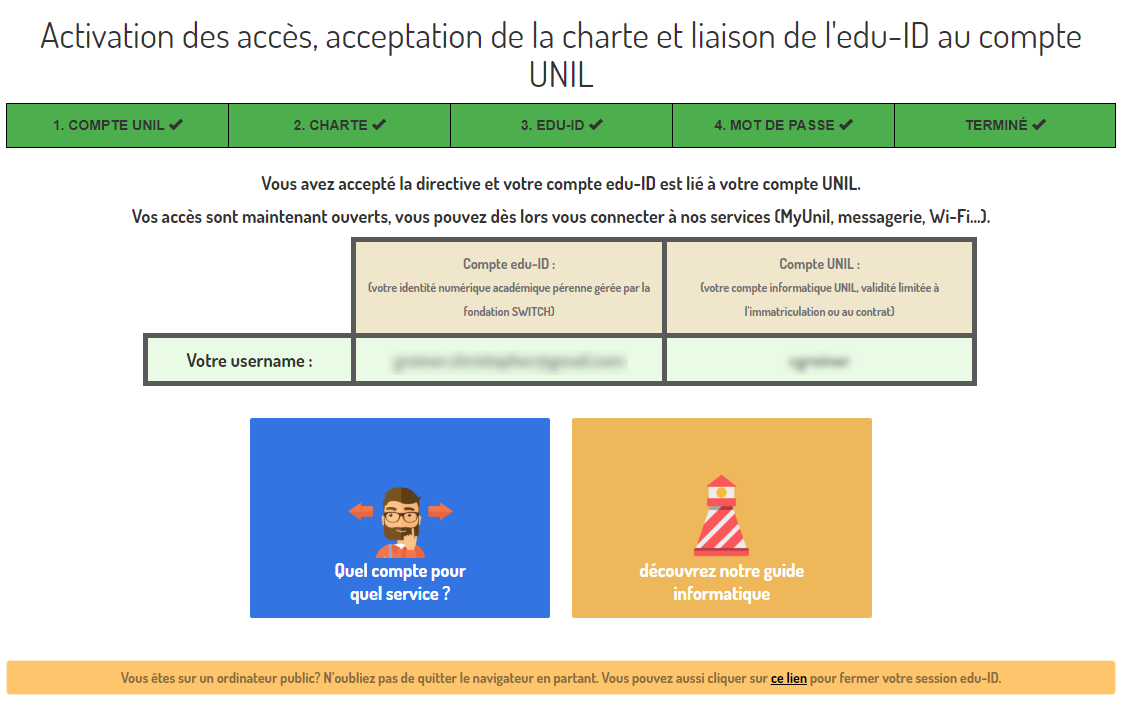Compte edu-ID
Edu-ID à l’UNIL en résumé
- Chaque personne doit posséder deux comptes (deux identités numériques):
- Un compte UNIL
- Un edu-ID : l’identité pérenne pour la communauté académique en Suisse
- Chacun de ces deux comptes a son propre intitulé (nom de connexion) et son propre mot de passe. Les deux comptes doivent être liés.
Il y a 3 questions à résoudre dès maintenant:
1. Compte UNIL - Avez-vous un compte informatique UNIL?
- Si vous avez reçu du Centre informatique de l’UNIL une lettre ou un email avec vos idenfiants => oui
- Si vous pouvez vous connecter sur le WiFi eduroam ou sur id.unil.ch/info => oui
Oui => voir "SWITCH edu-ID" ci-dessous
Non => vérifier avec le help desk si vous êtes habilité à recevoir un compte UNIL
2. SWITCH edu-ID - Avez-vous un compte edu-ID?
Comment vérifier:
- Vous arrivez à vous connecter sur eduid.ch => oui
- Vous ne vous souvenez pas: allez sur eduid.ch et cliquez sur "Mot de passe oublié?" pour réinitialiser le mot de passe. Si un compte existe, le lien pour choisir un nouveau mot de passe sera envoyé à l’adresse email choisie.
Oui => voir "Lier" ci-dessous
Non => créer votre edu-ID avec votre adresse email privée et passez à "Lier" ci-dessous
3. Lier - Avez-vous lié votre edu-ID à votre compte UNIL?
Comment vérifier :
- Vous voyez l’affiliation "Université de Lausanne" comme "identité liée"dans votre compte edu-ID (eduid.ch ) => oui
- Vous ne vous souvenez pas => faites comme s’il n’est pas lié => non
Oui => tout est en ordre
Non => liez votre edu-ID à votre compte UNIL: id.unil.ch/activer
Plus de détails sur comment lier un edu-ID à un compte UNIL
Créer un edu-ID
Instructions
Afin de créer votre compte, rendez-vous sur le site de SWITCH edu-ID .
- Cliquez sur le bouton « Créer un compte ».
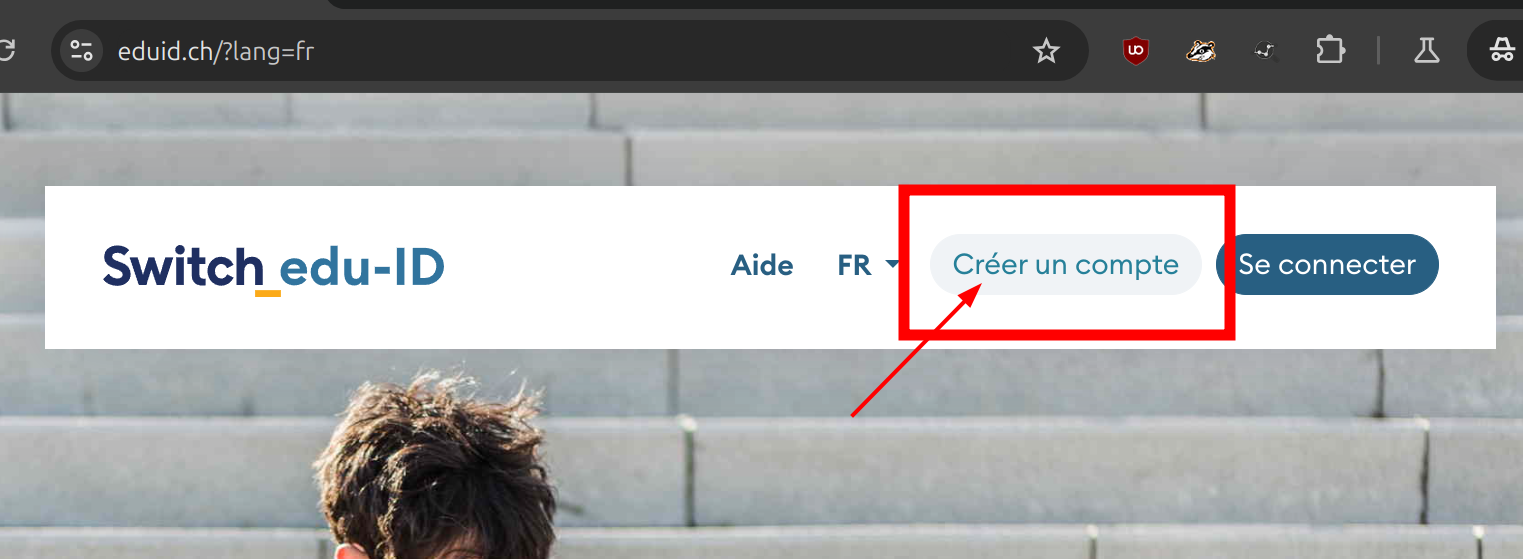
-
Remplissez le formulaire.
Utilisez votre adresse e-mail privée et non pas votre adresse @unil.ch. Le numéro d'immatriculation est facultatif.
-
Vous verrez ensuite cet écran. Vous invitant à entrer un code. Vérifiez vos emails, vous y trouverez un courriel contenant le code.
- Vous recevez dans votre boîte email un courriel avec un lien. Cliquez sur ce lien pour activer votre compte SWITCH edu-ID si vous n'avez pas entré le code à l'étape précédente.
-
Maintenant vous voyez dans le navigateur que votre compte est activé. Nous vous conseillons fortement de continuer la procédure et d'entrer un numéro de téléphone portable.
Lier un edu-ID
Instructions
Je souhaite lier mon compte UNIL
- Afin de lier votre compte, rendez vous sur cette page
- 2. Connectez vous avec votre compte UNIL puis validez.
3. Acceptez la charte
4. Avant de cliquer sur « continuer », il est préférable de s’assurer que vous avez un edu-ID et d’en créer un si vous n’en avez pas: créer un edu-id (lien page)
5. Connectez-vous avec votre compte edu-ID.
6. Vérifier vos informations et acceptez le transfert de vos données.
7. Insérez un nouveau mot de passe pour votre compte UNIL.
8. Votre compte est lié.